Trong kỷ nguyên số, dữ liệu cá nhân và công việc là tài sản vô giá. Tuy nhiên, việc sao lưu dữ liệu thường bị xem nhẹ, hoặc bị cho là phức tạp và tốn thời gian. Sự thật là, việc bảo vệ thông tin quan trọng của bạn không hề khó khăn. Chỉ cần thiết lập một hệ thống phù hợp, bạn có thể yên tâm tận hưởng cuộc sống mà không phải lo lắng quá nhiều về các bản sao lưu. Bài viết này của thuthuathot.com sẽ chia sẻ 7 cách đơn giản nhưng cực kỳ hiệu quả giúp bạn đảm bảo dữ liệu luôn được an toàn và sẵn sàng truy cập khi cần.
1. Kích hoạt sao lưu tự động cho các dịch vụ đám mây
Sao lưu tự động là phương pháp dễ dàng nhất để đảm bảo dữ liệu của bạn luôn được cập nhật. Bằng cách này, bạn sẽ không còn phải bận tâm về việc nhớ những gì cần làm mỗi ngày.
Nhiều công cụ hiện nay cho phép bạn thiết lập tính năng sao lưu tự động. Ví dụ, bạn có thể cài đặt iPad của mình tự động đồng bộ hóa và cập nhật dữ liệu lên iCloud. Trong khi đó, các công cụ dựa trên nền tảng đám mây như Notion hay Google Drive sẽ tự động đồng bộ mọi thứ trên các thiết bị của bạn mà không cần bất kỳ thao tác thủ công nào.
Một số dịch vụ lưu trữ đám mây hàng đầu như Dropbox cũng cung cấp tính năng sao lưu tự động trong các gói trả phí. Các gói đăng ký này hoàn toàn xứng đáng với số tiền bỏ ra nếu bạn muốn tự động hóa tối đa quy trình sao lưu của mình.
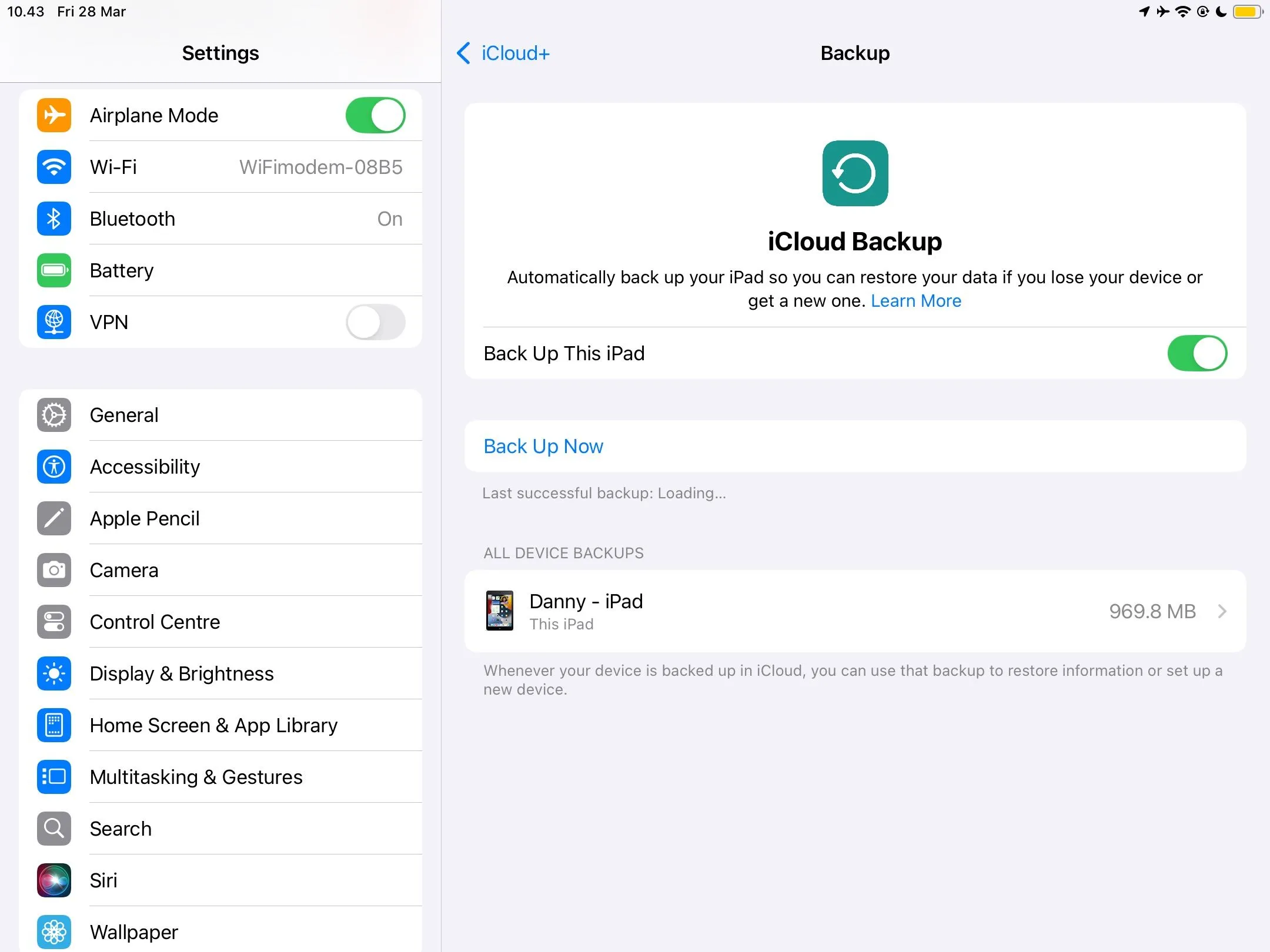 Sao lưu dữ liệu iPad lên đám mây tự động
Sao lưu dữ liệu iPad lên đám mây tự động
2. Thiết lập nhắc nhở sao lưu định kỳ
Đôi khi, bạn có thể không có quyền truy cập vào công cụ đám mây cho phép sao lưu mọi thứ tự động. Hoặc bạn có thể sở hữu một ổ đĩa cứng gắn ngoài (HDD) nhưng không sử dụng gói dịch vụ cho phép sao lưu tệp máy tính tự động. Trong những trường hợp này, việc thiết lập nhắc nhở sao lưu định kỳ là vô cùng cần thiết.
Bạn có thể sử dụng nhiều ứng dụng nhắc nhở đơn giản để đảm bảo mình luôn thực hiện sao lưu các tệp và thư mục. Những ứng dụng này sẽ gửi thông báo đẩy và chỉ sau vài tuần, việc sao lưu dữ liệu của bạn có thể sẽ trở thành thói quen thứ hai.
3. Sao lưu đồng thời lên hai ổ đĩa riêng biệt
Tùy thuộc vào loại dữ liệu bạn đang sao lưu, bạn có thể muốn sử dụng hai ổ đĩa riêng biệt. Ví dụ, đối với công việc nhiếp ảnh chuyên nghiệp, việc chỉ dựa vào một ổ cứng là rất rủi ro. Mọi ổ đĩa đều có tuổi thọ nhất định, và việc có một bản sao lưu vật lý bổ sung là một ý tưởng tuyệt vời.
Mặc dù các ổ đĩa ngoài có vẻ đắt đỏ, nhưng số tiền bạn bỏ ra chẳng thấm vào đâu so với chi phí phải trả khi mất các tài liệu quan trọng. Hãy tưởng tượng nếu bạn phải làm lại luận văn của mình chỉ vì nó nằm trên một ổ đĩa không còn truy cập được.
Khi đã mua ổ đĩa thứ hai, bạn chỉ cần sao chép và dán các tệp của mình vào cả hai ổ đĩa cùng một lúc. Bạn có thể để quá trình này chạy ngầm trong khi thực hiện các công việc khác.
 Ổ đĩa cứng ngoài cùng với iPad để sao lưu dữ liệu
Ổ đĩa cứng ngoài cùng với iPad để sao lưu dữ liệu
4. Sử dụng phần mềm sao lưu chuyên dụng
Bên cạnh việc kích hoạt sao lưu tự động cho các phần mềm đám mây cụ thể, bạn có thể mua các công cụ của bên thứ ba giúp lưu toàn bộ dữ liệu thiết bị mà không cần thêm thao tác nào. Các ví dụ điển hình bao gồm Handy Backup và Apotide. Với các chương trình này, bạn có thể thiết lập các lịch trình sao lưu tự động.
Nếu bạn đang sử dụng máy tính Apple, bạn có thể dùng Time Machine để sao lưu các phiên bản trước đó của máy tính. Tuy nhiên, tại thời điểm tháng 3 năm 2025, bạn chưa thể lên lịch cho các bản sao lưu của mình với Time Machine. Người dùng Windows có thể sử dụng Windows Backup để sao lưu dữ liệu, trong khi người dùng Linux cũng có nhiều tùy chọn sao lưu dữ liệu khác nhau.
Nhiều ứng dụng sao lưu cung cấp bản dùng thử miễn phí trước khi bạn quyết định mua. Vì vậy, bạn có thể dùng thử từng ứng dụng để tìm ra lựa chọn tốt nhất cho mình.
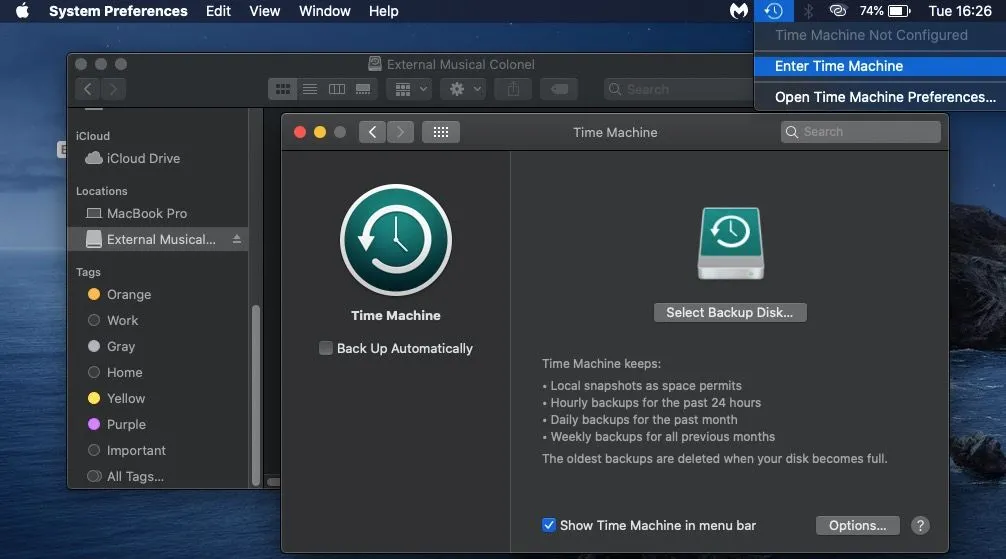 Giao diện Time Machine trên máy Mac cho việc sao lưu
Giao diện Time Machine trên máy Mac cho việc sao lưu
5. Áp dụng quy tắc 3-2-1 trong sao lưu dữ liệu
Quy tắc 3-2-1 thường được các doanh nghiệp sử dụng, nhưng đây cũng là một phương pháp sao lưu dữ liệu cá nhân rất tốt. Khi áp dụng quy tắc này, bạn sẽ tạo ba bản sao dữ liệu của mình và sao lưu chúng trên hai loại lưu trữ khác nhau (ví dụ: ổ cứng và phần mềm đám mây).
Sau đó, bạn sẽ cất giữ một bản sao vật lý ở một nơi khác. Điều này không nhất thiết phải làm đối với việc sử dụng cá nhân, nhưng bạn có thể để một bản sao ở nơi khác trong nhà nếu lo lắng về việc mất ổ cứng chính của mình.
Bạn có thể sao lưu dữ liệu của mình lên nhiều công cụ lưu trữ đám mây khác nhau, bao gồm cả các lựa chọn thay thế cho Dropbox và Google Drive. Ngoài ra, cũng có nhiều ổ đĩa cứng ngoài tuyệt vời; hãy đảm bảo chọn một loại bền bỉ.
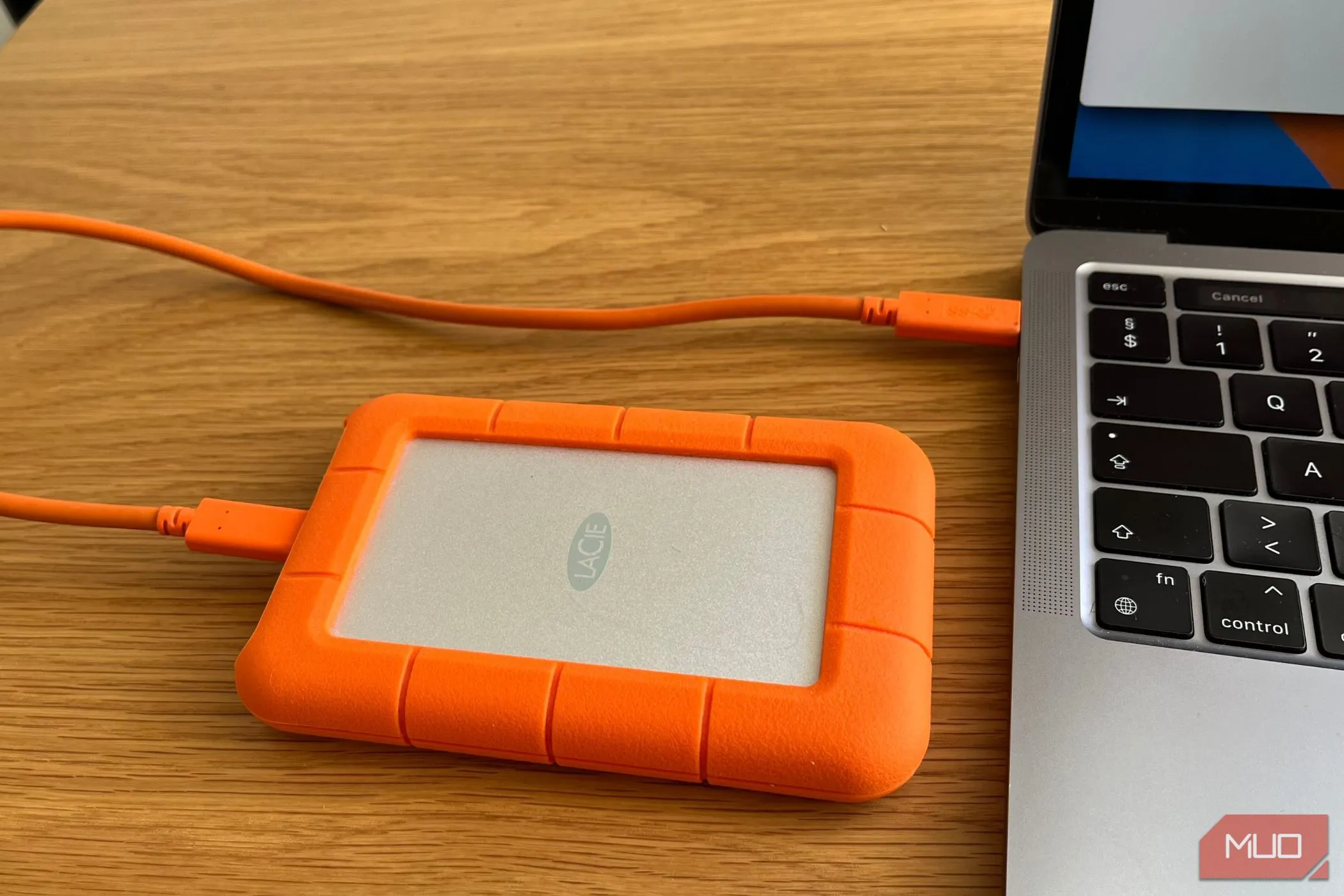 Ổ đĩa cứng ngoài được cắm vào máy tính để sao lưu
Ổ đĩa cứng ngoài được cắm vào máy tính để sao lưu
6. Tách biệt tài khoản sao lưu cá nhân và công việc
Bạn sẽ không (hoặc ít nhất là không nên) sử dụng cùng một địa chỉ email cho công việc/học tập và mục đích cá nhân. Mọi thứ sẽ nhanh chóng trở nên lộn xộn phải không?
Điều tương tự cũng áp dụng cho việc sao lưu dữ liệu của bạn. Thiết lập một tài khoản sao lưu cá nhân và một tài khoản chuyên nghiệp chỉ mất vài phút. Google Drive là một lựa chọn dễ dàng và miễn phí, với ưu điểm bổ sung là bạn nhận được 15GB miễn phí với mỗi tài khoản. Bạn sẽ không cần phải trả tiền cho một tài khoản lưu trữ đám mây bổ sung khi thực hiện điều này.
7. Mua thêm dung lượng lưu trữ đám mây
Trừ khi bạn sử dụng Google Drive với 15GB dung lượng miễn phí, việc sao lưu dữ liệu vào các công cụ lưu trữ đám mây miễn phí có thể nhanh chóng trở nên khó khăn do không gian hạn chế. Nhiều công cụ, như iCloud, chỉ cung cấp 5GB; trong khi các dịch vụ khác (ví dụ: Dropbox) chỉ cho bạn 2GB. Thực tế mà nói, ngay cả 15GB của Google Drive cũng không thể đáp ứng nhu cầu lưu trữ lớn.
Mặc dù việc dọn dẹp không gian lưu trữ là lý tưởng để giữ cho các tệp của bạn được sắp xếp gọn gàng, nhưng việc mua thêm dung lượng lưu trữ đám mây sẽ tốt hơn nếu bạn đang phải đối mặt với tình thế khó xử là xóa các tệp cần thiết. Hầu hết các giải pháp đều khá phải chăng — ví dụ, 50GB iCloud+ chỉ tốn 0.99 USD/tháng.
Nhiều công cụ cho phép bạn lưu trữ nhiều hơn nữa với một số gói của họ. Ví dụ, Dropbox Plus cung cấp 2TB với giá 9.99 USD/tháng.
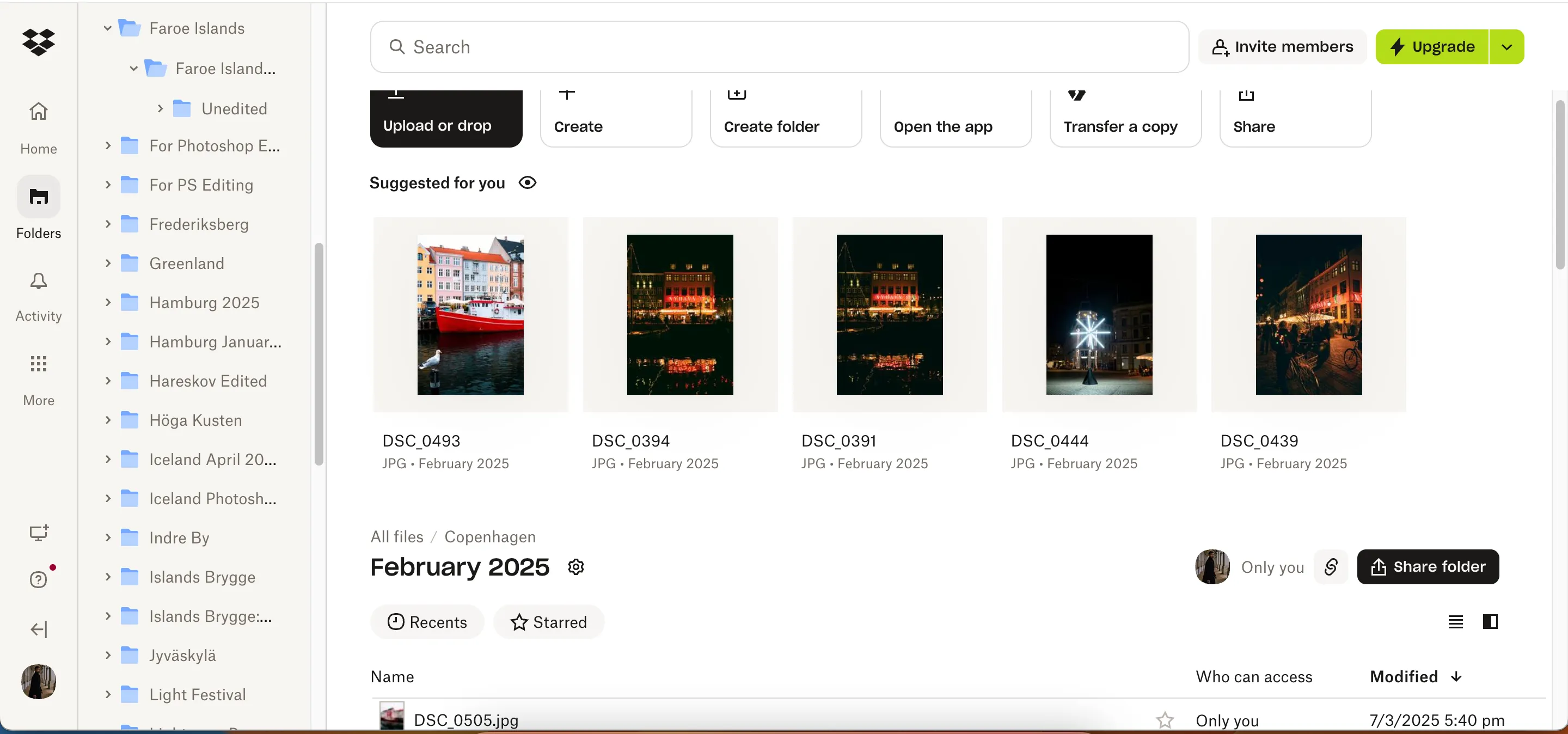 Các tệp tin đang được lưu trữ trong Dropbox với gói trả phí
Các tệp tin đang được lưu trữ trong Dropbox với gói trả phí
Sao lưu các tệp và thư mục quan trọng của bạn tốn ít thời gian hơn bạn nghĩ, và bạn có thể tự động hóa phần lớn quy trình. Đầu tư vào một công cụ lập lịch sao lưu là một khởi đầu lý tưởng, và bạn cũng nên xem xét áp dụng các quy tắc đơn giản để lưu nhiều bản sao. Hãy bắt đầu bảo vệ dữ liệu của bạn ngay hôm nay để tránh những rủi ro không đáng có trong tương lai!


